Cómo borrar imágenes compartidas al cerrar un chat de WhatsApp
La versión beta prueba una nueva función que ayudará a eliminar rápido el contenido multimedia.</br><a title="Grammy 2018: Lista completa de ganadores" href="https://as.com/tikitakas/2018/01/29/portada/1517207484_426734.html">Grammy 2018: Lista completa de ganadores</a>

Fotos, vídeos, documentos, GIFs, WhatsApp nos deja enviar prácticamente de todo a través de sus chats, lo que junto al resto de funciones y popularidad siguen manteniéndola como la app de conversación más usada en el mundo. Y si lo necesitas, puedes eliminar mensajes, conversaciones, grupos o todo el historial de un chat. Los mensajes eliminados lo hacen de manera permanente de tu dispositivo, pero ¿y el contenido multimedia?
Cómo borrar imágenes compartidas al cerrar un chat
La versión más reciente de WhatsApp beta para Android, la versión de la app usada para probar nuevas funciones antes de que estas salgan oficialmente para el WhatsApp que usamos a diario, ha implementado una nueva opción. Ahora, cuando borres un chat de un contacto, ya no se eliminará como antes, sino que WhatsApp te dará la opción de eliminar todo el contenido multimedia compartido en caso de que el contacto y tu os hubieseis enviado vídeos, fotos, etc. La app te preguntará a través de una opción extra si quieres borrar todos esos archivos del móvil antes de continuar.
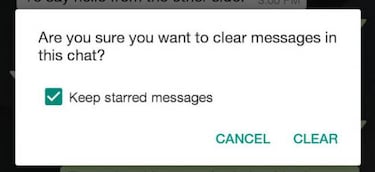
Cuando borres una conversación, podrás elegir entre borrar sólo los mensajes, el contenido multimedia o ambos a la vez. ¿Cómo? Pues con el método que ya se puede usar en WhatsApp Beta:
- Abre WhatsApp y la pantalla del listado de chats
- Mantén pulsado sobre la conversación que quieres eliminar
- Al igual que antes, aparecerá una fila de iconos con distintas acciones a realizar, sólo que ahora verás uno nuevo en forma de cubo de basura
- Al darle a este icono, te saldrá la opción de si quieres borrar el contenido multimedia compartido.
También a través del propio chat
Desde hace mucho, WhatsApp nos ofrece en cada chat de texto la opción de borrar mensajes y archivos dentro de la propia ventana de conversación. Pero ahora, con esta nueva herramienta, podemos ir más rápido que antes:
- Abre WhatsApp, luego abre el chat que contiene el mensaje o archivo que deseas eliminar.
- Busca el icono de los tres puntos en la parte superior derecha. Cuando se despliegue el listado de opciones, dale a ‘Más’
Noticias relacionadas
- Verás una nueva herramienta que pone ‘Vaciar chat’. Dale y accederás a la ventana de confirmación y la pregunta de si quieres borrar o mantener el contenido multimedia de esa conversación.
La función acaba de salir en WhatsApp Beta para Android, y ni siquiera está aún para iOS. Pero dado que los usuarios beta ya la pueden probar, no tardará mucho en estar disponible para la versión final de WhatsApp. Si queréis podéis haceros probadores de WhatsApp aquí.